Việc gặp lỗi mất âm thanh trên Windows 10 sẽ khiến người dùng không thể nghe nhạc, trò chuyện trực tuyến với mọi người như thông thường được. Để khắc phục, các bạn cùng xem bài viết sửa lỗi mất âm thanh trong Win 10 dưới đây.
Bạn đang xem video hoặc nghe một bài hát nào đó trên mạng thì bỗng dưng bị ngắt và không thể nghe được nữa, và có khi ngay từ lúc khởi động bạn cũng đã không nghe thấy được âm thanh ở máy, đó có thể do bạn đã vô tình kích hoạt Audio Enhancements. Đây là tính năng giúp người dùng tối ưu háo âm thanh trên máy tính, tuy nhiên nó cũng là thủ phạm gây ra việc âm thanh bị mất trên Windows 10 của bạn.

Windows 10 bị mất âm thanh
Trước đây Taimienphi.vn có hướng dẫn các bạn một bài viết khắc phục Lỗi driver âm thanh Windows 10 và sửa lỗi mất âm thanh trong Windows 11 bạn đọc có thể đọc qua.
- Xem thêm: Cách sửa lỗi mất âm thanh trong Windows 11
Hướng dẫn sửa lỗi mất âm thanh trong Windows 10
Hướng dẫn Cách sửa lỗi âm thanh trên Windows 10 do Audio Enhancements
Bước 1: Click vào biểu tượng Sound chọn Playback Devices trên thanh Taskbar .
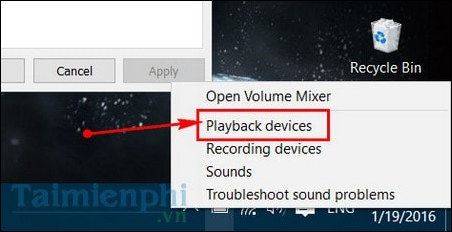
Hoặc mở StartMenu gõ Sound để tìm kiếm.

Bước 2: Click vào icon driver âm thanh đang hoạt động chọn Properties.

Bước 3: Sang mục Enhancements , tích bỏ toàn bộ những dòng sau đó OK và khởi động lại máy.

https://thuthuat.taimienphi.vn/khac-phuc-loi-mat-am-thanh-trong-windows-10-5397n.aspx
Sau khi khởi động lại máy, âm thanh của bạn sẽ hoạt động bình thường trở lại. Hy vọng bài viết giúp ích được cho bạn. Ngoài ra còn 4 lỗi trên Windows bạn hay mắc phải bạn có thể tham khảo qua cách khắc phục. Nếu dùng Mac OSX mà cũng găp lỗi tương tự, các bạn tham khảo Cách sửa lỗi mất âm thanh trên Mac tại đây.